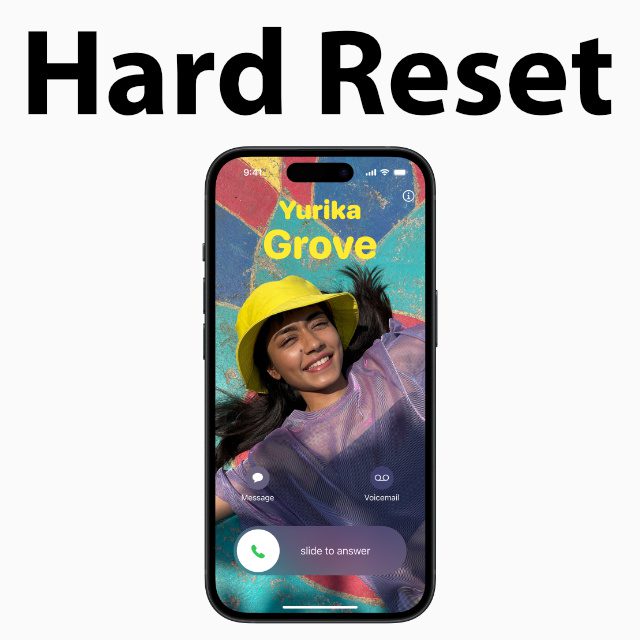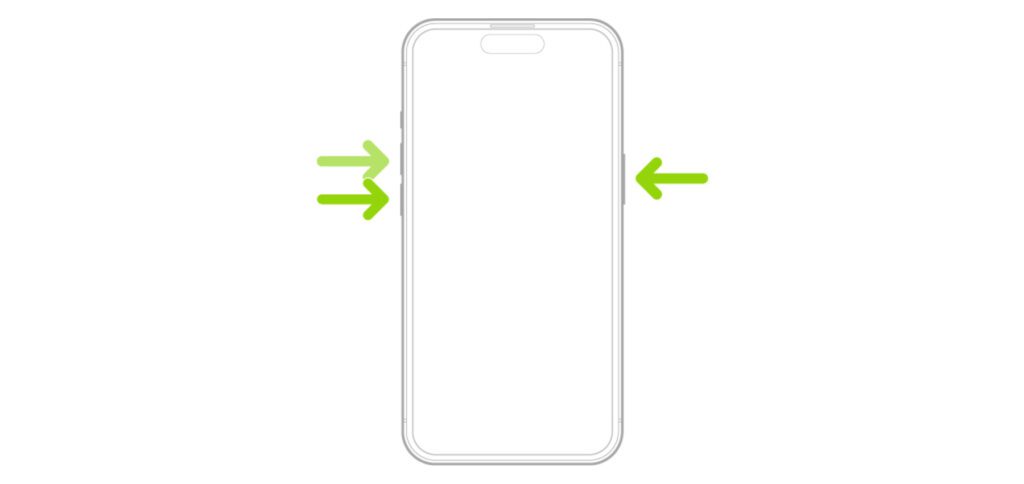Wie macht man am iPhone 15 (Pro) einen Hard Reset, um den Neustart zu erzwingen? Auf diese Frage erhaltet ihr in diesem Ratgeber eine Antwort. Den erzwungenen Neustart, auch Hard Reset genannt, sollte man kennen, falls das Apple-Smartphone mal nicht mehr reagiert und sich auch nicht auf den regulären Wegen neustarten lässt. Das Wort „Reset“ in dem Begriff bedeutet übrigens nicht, dass euer iPhone zurückgesetzt wird. Durch das folgend beschriebene Vorgehen gehen also keine Daten, Fotos, Kontakte oder ähnliches verloren. Lediglich das Speichern der Daten aus den beim Absturz geöffneten Apps könnte betroffen sein.
Kapitel in diesem Beitrag:
Neustart erzwingen: iPhone 15 (Pro) Hard Reset durchführen
Am iPhone 15, iPhone 15 Plus, iPhone 15 Pro und iPhone 15 Pro Max ist das Vorgehen für den erzwungenen Neustart das Gleiche, wie an anderen Apple-Smartphones mit iOS 17 sowie iOS 16 auch. Ihr benötigt dafür sowohl die Lautstärketasten (links) als auch die Seitentaste (rechts). Und so sieht das Vorgehen für den iPhone 15 Hard Reset aus:
- Kurz die „Lauter“-Taste (links oben) drücken und wieder loslassen
- Kurz die „Leiser“-Taste (links unten) drücken und wieder loslassen
- Die Seitentaste (rechts) solange gedrückt halten, bis das Apple-Logo erscheint
Den iPhone-Neustart erzwingen durch einen Hard Reset
Den Hard Reset zum Neustart erzwingen am Apple iPhone gibt es schon lange. Falls das Gerät einfriert, nicht auf die üblichen Ausschalten-Optionen reagiert und auch keine Display-Eingaben zulässt, dann ist dies der letzte Ausweg. Apple weist übrigens in seinem Online-Handbuch darauf hin, dass das Vorgehen bei allen mit iOS 17 kompatiblen Geräten das Gleiche ist. Zudem wird angemerkt, dass man für ältere Geräte (iPhone 7, iPhone 6s, iPhone SE der 1. Gen, iPhone 6, etc.) die dafür geltenden Handbücher für iOS 15 und älter einsehen soll. Alternativ könnt ihr, falls ihr neben dem iPhone 15 auch noch ein älteres Modell nutzt, unsere Anleitungen nutzen:
- Hard Reset am iPhone 7 durchführen
- Neustart am iPhone 6 und 6s erzwingen
- Hard-Reset-Anleitung für iPhone 4, 5 und SE (1. Gen)
Ähnliche Beiträge
Johannes hat nach dem Abitur eine Ausbildung zum Wirtschaftsassistenten in der Fachrichtung Fremdsprachen absolviert. Danach hat er sich aber für das Recherchieren und Schreiben entschieden, woraus seine Selbstständigkeit hervorging. Seit mehreren Jahren arbeitet er nun u. a. für Sir Apfelot. Seine Artikel beinhalten Produktvorstellungen, News, Anleitungen, Videospiele, Konsolen und einiges mehr. Apple Keynotes verfolgt er live per Stream.